
Hello,各位叨友们好呀!我是叨叨君~
今天来跟大家分享9个超实用的Word小技巧,工作效率提升必备,一起来看看这些技巧你都会吗?
01 快速比对两个word内容差别
不知道这个方法之前,我承认我是用眼睛看一字一句去对比的,后来才知道,一键就能轻松解决。
①首先我们打开原稿文档,然后点击顶部菜单栏中的【审阅】,再点击右下方的【比较】,接着选择【比较两个版本的内容】功能。
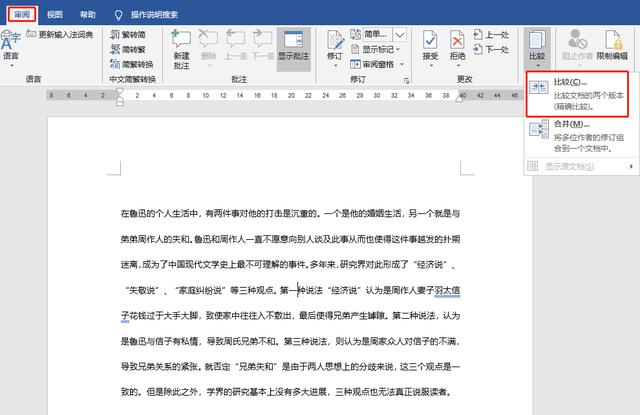
②随后,Word就会弹出一个窗口,我们将原文档选择为原稿,而将修订的文档选择为修订稿,然后再点击【确定】即可。
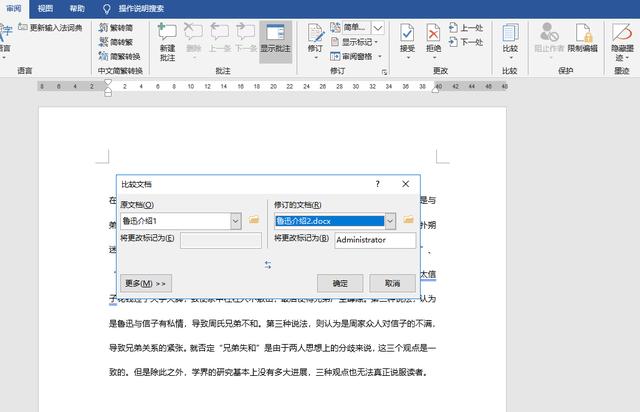
③接下来,就会出现比较后的结果,左侧是"修改的内容";中间的比较的文档,也就是"修订稿"的内容;右侧的原稿和修订稿的对比内容。
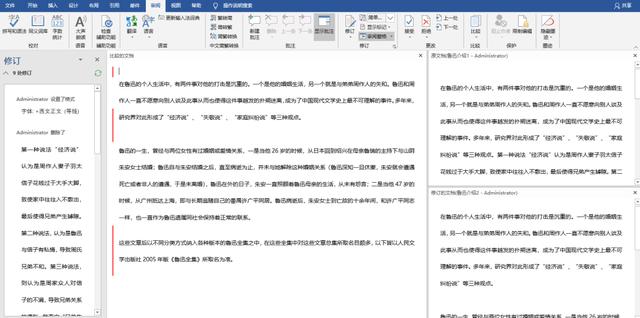
除此之外,我们还可以点击菜单栏右侧的【修订】,然后把【简单标记】改为【全部标记】就行了,这样操作之后,差异内容就是变成红色。

02 设置编码与文本距离
编辑文档时,时常会用到数字编号,那么如何才能一键设置Word文字与编码的距离呢?只需选中整个文本,将Word光标移到标尺上,左右移动即可调整。
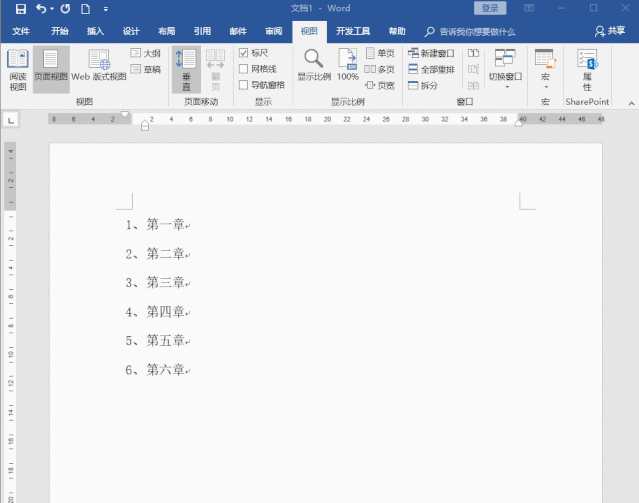
03 快速对数字进行排序
如果Word里面段落数字混乱,怎么将它排正呢?只需将文本全选后,点击开始里面的【段落】。并且在段落里面找到【排序】,然后在排序里面设置段落数,类型设置为数字。
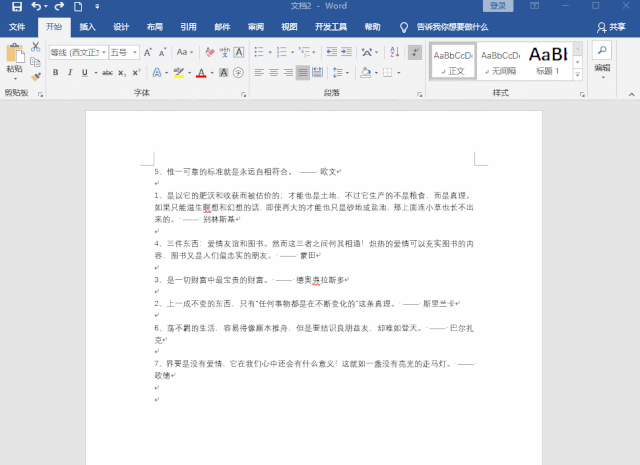
04 设置封面
一份完整的文档,怎么能少了一个漂亮的封面呢?但是很多人并不知道怎么制作一个满意的封面,总是上网去找。其实呢,Word文档里面就提供了封面模板供大家使用哦!点击【插入】,然后最左边【封面】,搞定!
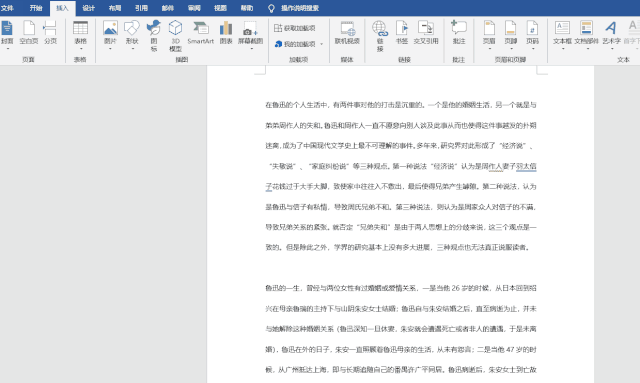
05 设置文档保护
文档编辑完了,想要对文档上个锁,你知道怎么做吗?点击【视图】——【限制编辑】——【限制编辑】——【启动强制保护】,最后输入密码就搞定了。
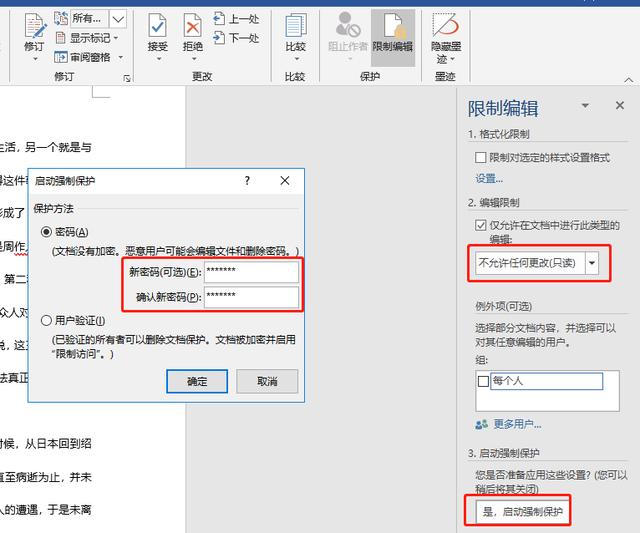
06 快速拆分表格
如何快速拆分word中的表格呢?方法也很简单哦!只需将光标定位在需要拆分的单元格中,点击【布局】——【拆分表格】,即可将原表格分成两个表。
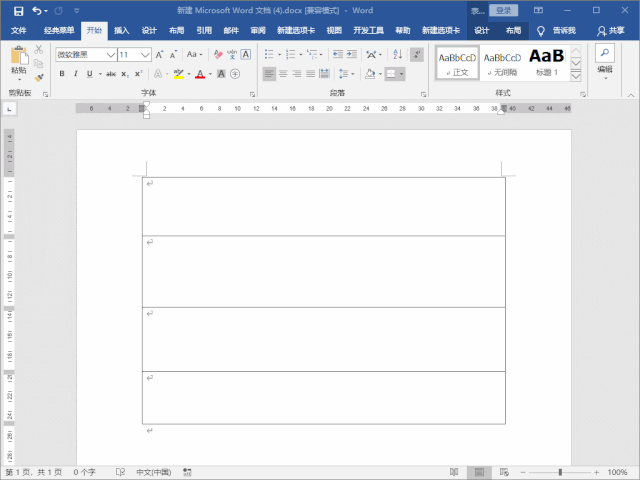
07 快速编辑PDF文档
我们都知道word文档一旦导成PDF格式的文件,不借助软件工具,是无法直接编辑的,如果PDF文件更改的内容不是很多的情况下,我们可以直接用迅捷PDF编辑器,直接对文档进行编辑修改,这样就省去将PDF导成word再修改编辑的麻烦了。
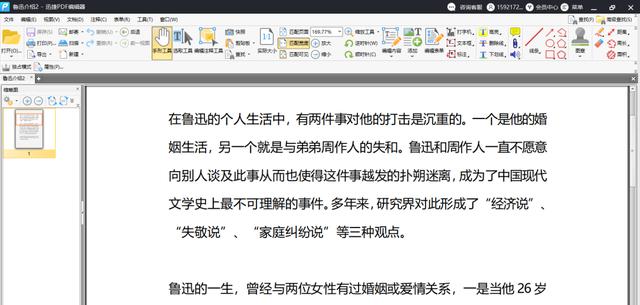
操作方法也很简单,打开软件后,点击【文件】,添加需要编辑的PDF文件,然后再点【编辑内容】选项,就可以对PDF文档进行删除、添加文字、修改等一系列操作了。
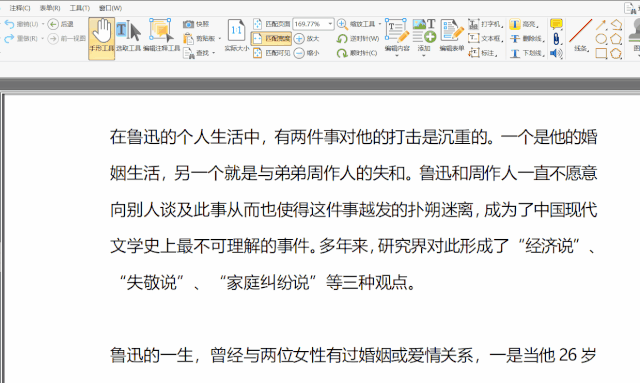
08 快速增加空白页
之前叨叨君详细介绍过在word文档里删除各种空白页的方法,同样有时候我们需要增加空白页,那么又该如何操作呢?
将光标定在标题前面,之后按快捷键Ctrl+Enter组合键即可插入空白页,当然可以点击【插入】——【页面】——【空白页】。

09 快速翻页
平时我们在翻页时,常常会使用滚动条来实现,那你知道滚动条也存在一些隐藏功能吗?只要将光标放在滚动条,然后右击就可以看到一些隐藏功能,比如向上翻页,想下翻页,回到顶部及底部等。
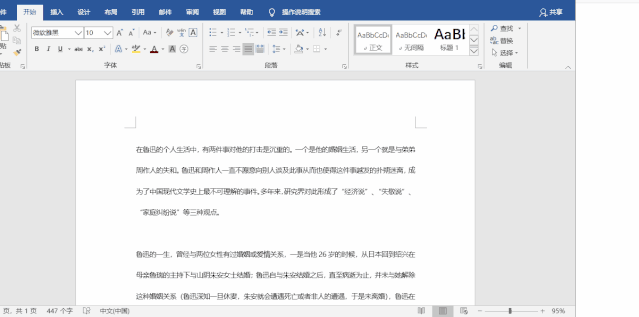
好了,以上就是今天叨叨君与大家分享的9个关于Word的实用技巧,都是工作中经常用得到的,不知道大家都看会了没?学会的点个【在看】,眼睛看会了,手还不会的,我们留言区见。

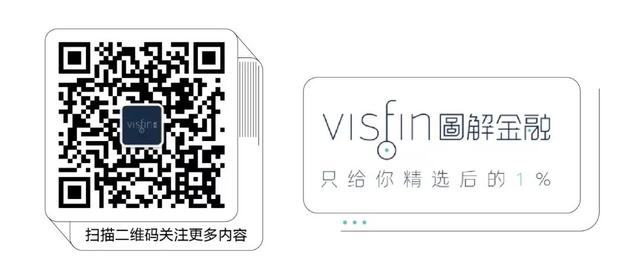






 本文分享了9个实用的Word小技巧,包括快速比对两个Word内容差别、设置编码与文本距离、快速对数字排序、设置封面、设置文档保护、快速拆分表格、快速编辑PDF文档、快速增加空白页以及快速翻页等,可有效提升工作效率。
本文分享了9个实用的Word小技巧,包括快速比对两个Word内容差别、设置编码与文本距离、快速对数字排序、设置封面、设置文档保护、快速拆分表格、快速编辑PDF文档、快速增加空白页以及快速翻页等,可有效提升工作效率。

















 被折叠的 条评论
为什么被折叠?
被折叠的 条评论
为什么被折叠?








